上一篇
Linux 卸载软件 详解Linux卸载软件的常用命令与多种方法
- 问答
- 2025-08-02 08:44:33
- 6
Linux | 卸载软件 | 详解Linux卸载软件的常用命令与多种方法
场景引入:
"哎,这软件装完怎么占这么大空间?"
"上次试用的工具完全用不上,留着还碍眼..."
如果你在Linux系统上有过类似的困扰,那么正确卸载软件就是必备技能,不同于Windows的"一键卸载",Linux有多种卸载方式,今天我们就来彻底搞懂它们。
包管理器卸载(最推荐)
Linux各发行版主要通过包管理器安装软件,卸载也应以对应命令为准。
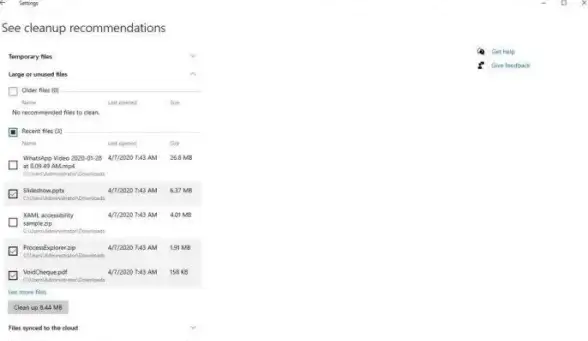
Debian/Ubuntu系(APT)
# 卸载软件但保留配置文件 sudo apt remove 软件名 # 彻底卸载(包括配置文件) sudo apt purge 软件名 # 示例:彻底删除Firefox sudo apt purge firefox # 补充:自动清理依赖(卸载后执行) sudo apt autoremove
RedHat/CentOS(YUM/DNF)
# 常规卸载 sudo yum remove 软件名 # 或(新版本系统) sudo dnf remove 软件名 # 示例:卸载VLC播放器 sudo dnf remove vlc
Arch/Manjaro(Pacman)
# 卸载软件保留依赖 sudo pacman -R 软件名 # 连依赖一起卸载(谨慎使用) sudo pacman -Rsn 软件名 # 示例:卸载GIMP图像编辑器 sudo pacman -Rs gimp
处理源码编译安装的软件
通过./configure && make install安装的软件,通常需要手动删除:
查找安装路径
# 查看软件安装位置 which 软件名 # 或 whereis 软件名
手动删除文件
# 一般需要删除以下目录中的相关文件 sudo rm -rf /usr/local/bin/软件名 # 可执行文件 sudo rm -rf /usr/local/lib/软件名 # 库文件 sudo rm -rf /usr/local/share/软件名 # 共享资源
使用make uninstall(如果支持)
在源码目录执行:
sudo make uninstall
Snap/Flatpak等新型包管理
卸载Snap软件
snap list # 查看已安装 sudo snap remove 软件名 # 卸载
卸载Flatpak软件
flatpak list # 查看列表 flatpak uninstall 软件名 # 卸载
图形界面卸载(适合新手)
多数Linux桌面环境提供软件中心:
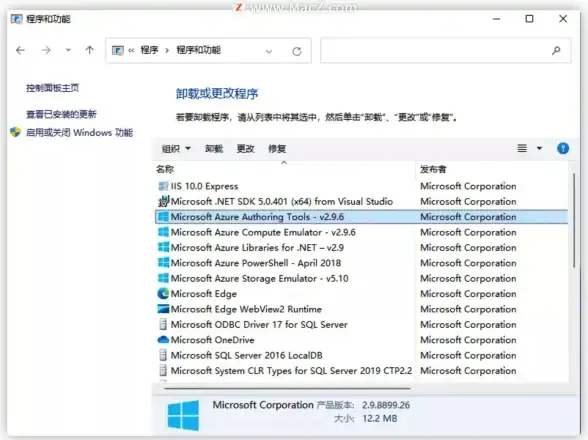
- GNOME:打开"软件"应用 → 已安装标签 → 点击对应软件卸载
- KDE:Discover软件中心 → 管理 → 卸载
- XFCE:通过"软件管理器"或"Synaptic包管理器"
特殊情况处理
残留配置文件清理
# 查找可能的残留文件 sudo find /home -name "*软件名*" sudo find /etc -name "*软件名*"
强制卸载损坏的包(Debian系)
sudo dpkg --remove --force-remove-reinstreq 包名
总结建议:
- 优先使用系统包管理器卸载
- 源码安装的软件做好记录,避免"装完找不到"
- 定期运行
sudo apt autoremove或类似命令清理无用依赖
遇到问题时可尝试man 包管理器命令查看手册,或通过软件名 --help获取帮助,现在就去清理你的Linux系统吧!
本文由 宁念双 于2025-08-02发表在【云服务器提供商】,文中图片由(宁念双)上传,本平台仅提供信息存储服务;作者观点、意见不代表本站立场,如有侵权,请联系我们删除;若有图片侵权,请您准备原始证明材料和公证书后联系我方删除!
本文链接:https://cloud.7tqx.com/wenda/514101.html
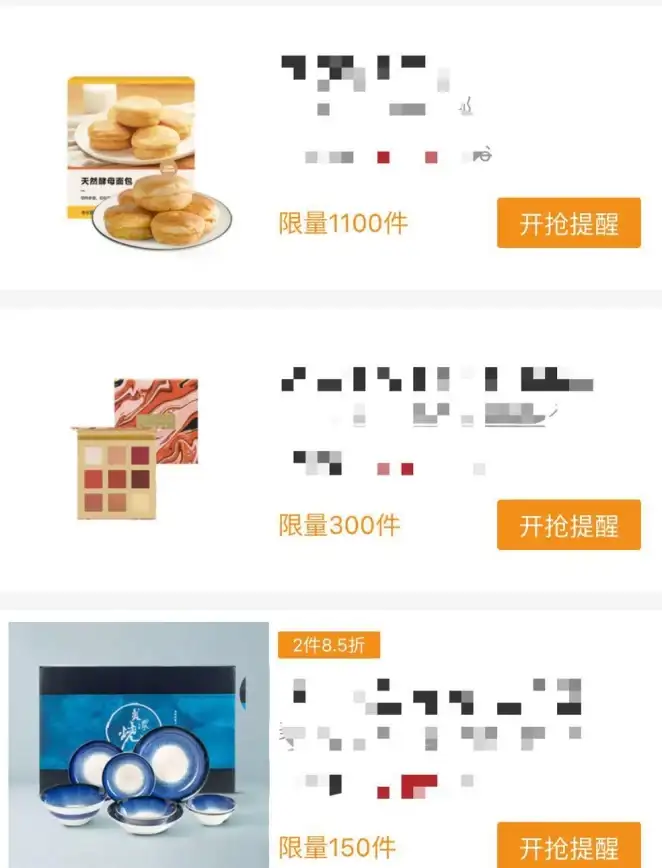




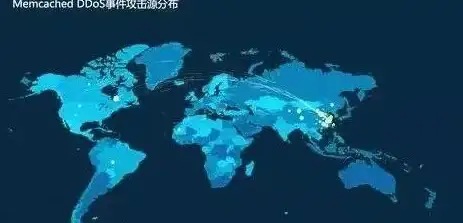
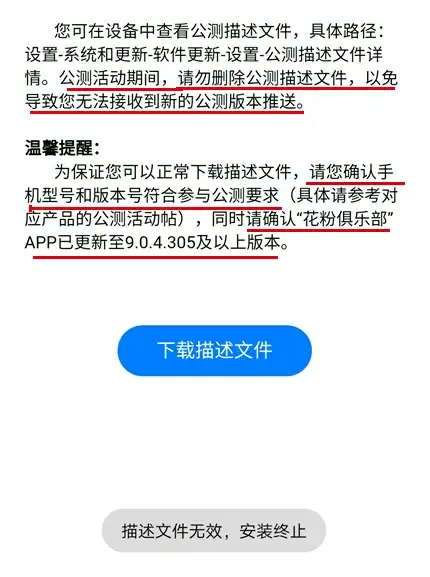
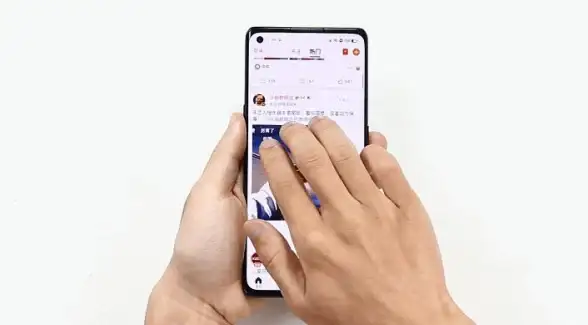

发表评论